Vi ansluter så många olika nätverk och lösenord oftast får anges bara en gång. Så vad skulle du göra om du glömt WiFi-lösenord? Ha en bra lösenord på ett säkert skulle undvika detta problem, men du kan också hitta WiFi-lösenord av din Android-telefon. Det är enklare än du kanske tror.
För iPhone-användare, har vi fått en artikel om hur man ser WiFi-lösenord på en iPhone också.


Hitta WiFi-Lösenord På en Pixel Telefon
Om du har ett Google Pixel telefon med Android-10 detta är det enklaste sättet att hitta din WiFi-lösenord.
- Gå till Inställningar > Nätverk och Internet > Wi-fi .
- Knacka på namnet på Wi-fi-nätverket som du vill återställa lösenordet för att komma till Nätverket Skärm med Information.
- Tryck på Dela – knappen. Det kommer att be dig att verifiera med ett fingeravtryck eller PIN-kod.

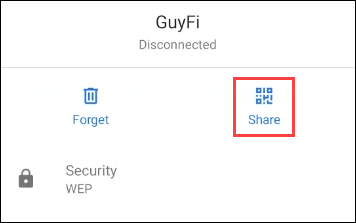
- Kommer telefonen att visa en QR-Kod. Till höger nedan som är WiFi-lösenord för nätverket.

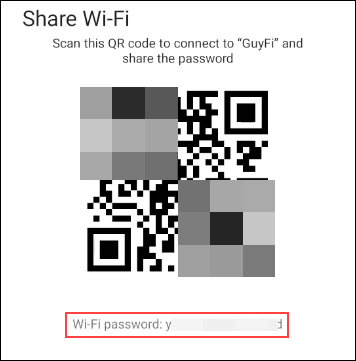
Hitta WiFi-Lösenord På Andra Android-Telefoner
Om du har en icke-Pixel telefon med Android-10, det är något mer komplicerad, men ändå väldigt enkelt.
- Gå till Inställningar.

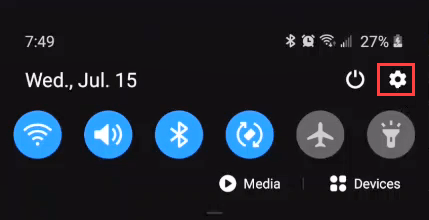
- Tryck på Anslutningar.

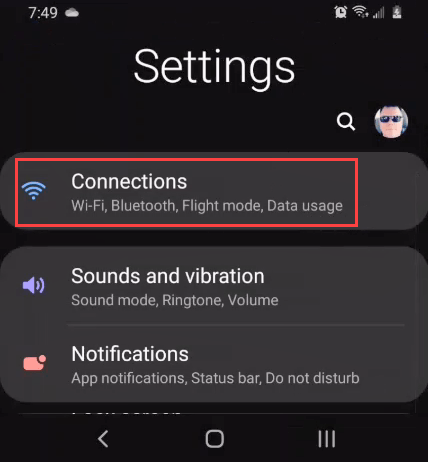
- Knacka på Wi-Fi.

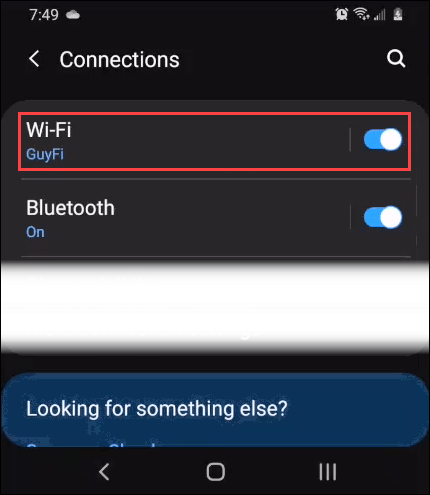
- Längst ned till vänster på skärmen, peka på QR-Koden.

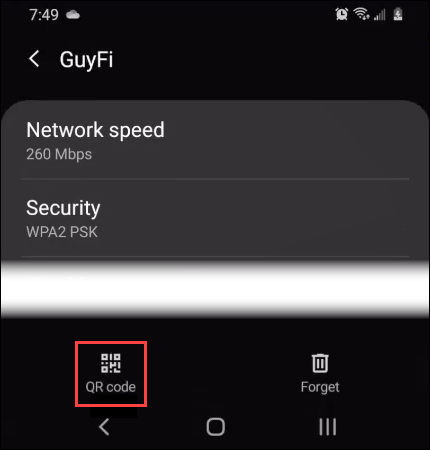
- Ta en skärmdump av QR-Koden.

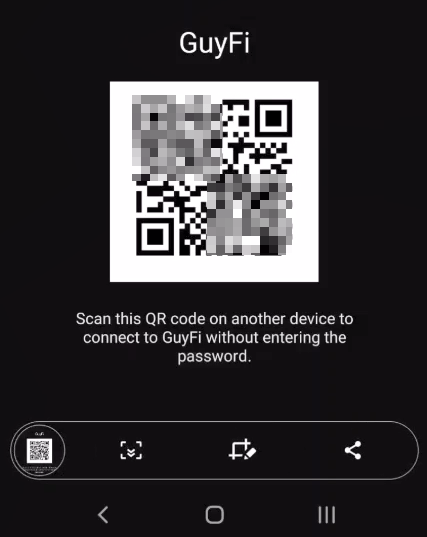
- Med hjälp av en QR-Kod scanner, som TrendMicro QRScanner, ladda skärmdump. Gör detta genom att trycka på QR-koden-ikonen i nedre vänstra hörnet.

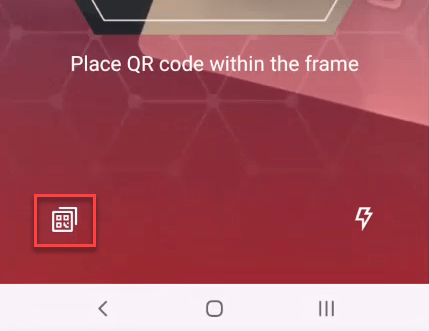
- Du kommer att se lösenord nu. I TrendMicro QRScanner, det visar i 2 platser markeras med den röda rektanglar nedan.

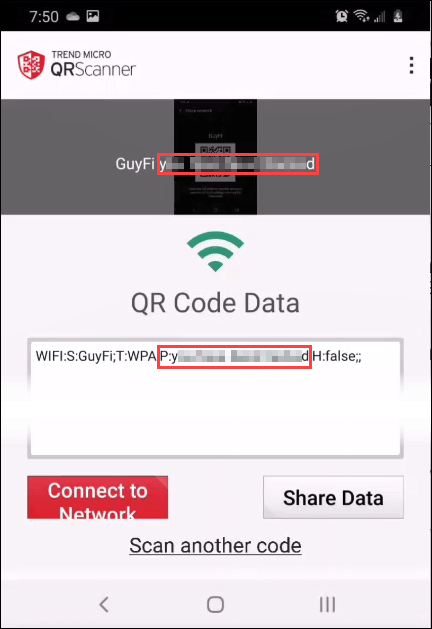
Hitta WiFi-Lösenord På Android 9 & Äldre Telefoner
Om ditt Android-telefon kör Android 9 (Paj) eller en äldre version av Android, hitta WiFi-lösenord är svårare. Du kommer att behöva root-telefonen först. Det innebär att du ger dig själv den högsta tillgång nivå som möjligt.
Vi har artiklar om hur rot en Pixel, Galaxy, eller Nexus-telefon. Då du kommer att behöva installera några program på din dator för att kunna ansluta telefonen till datorn.
- Aktivera utvecklarläget på telefonen. Gå till Inställningar > System > Om Telefonen och bläddra sedan ner till Build-numret.

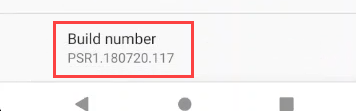
- Tryck på Build-numret för 7 gånger. Du kommer att se meddelandet Du är nu en utvecklare!

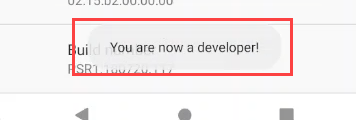
- Gå tillbaka en skärm och bläddra till Utvecklare alternativ. Gå in på det.

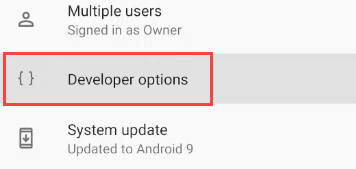
- Bläddra ner till USB-felsökning och slå på den.

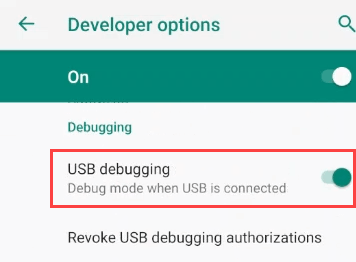
- Installera Universal ADB Drivrutiner på din DATOR. Detta hjälper datorn att tala till Android via en USB-anslutning. Se till att din USB-kabel för dataöverföring, inte bara för laddning.
- Ladda ner och installera den Minimala ADB och Fastboot Verktyg på din PC.
- Ansluta telefonen till din dator och öppna den Minimala ADB och Fastboot app. Den öppnas som en kommandotolk.


- Skriv in kommandot <pre>adb-dra /data/misc/wi-fi/wpa_supplicant.conf</pre> och tryck på Enter.


- Kommandot för att kopiera wpa_supplicant.conf-filen till din DATOR i samma mapp Minimal ADB och Fastboot är installerat i. I File Explorer och navigera till den platsen.
- Öppna filen med Notepad och du kommer att hitta en WiFi-lösenord.
Android WiFi-Lösenord Avslöja Apps
Du kanske frestas att ladda ner en återställning av lösenord app. Efter att ha granskat flera av wi-fi trådlöst Lan återhämtning apps finns i Google Play store, vi kunde inte hitta något som vi skulle lita på.

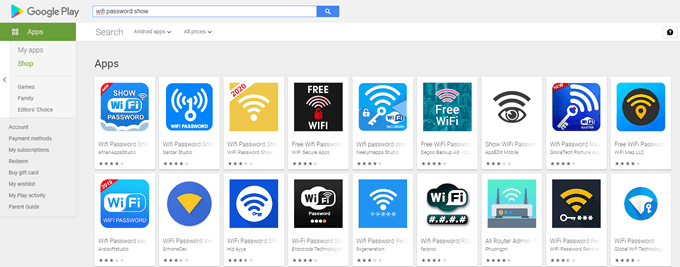
Vissa har hyfsade betyg, men de recensioner som verkar fake. Du kommer också att upptäcka att de kräver att du ska roota telefonen. Även om de fungerade, bör du verkligen lita på dem? Är du säker på att de inte skicka din information någonstans som de inte borde? Vi rekommenderar att du undviker dessa appar.
Kan fortfarande inte Återställa Wi-fi-Lösenord?
Återställa Wi-fi-lösenord på din Android-telefon är egentligen bara en bekvämlighet. Du kan hitta WiFi-lösenord med hjälp av Kommandotolken i Windows om datorn kan ansluta till Wi-fi. Om ovanstående metoder inte fungerar för dig, då återställa Wi-fi-lösenord på din router.
Om det inte är din WiFi-router, och sedan be den person som sköter det för lösenord. Om du inte äger routern, eller om du inte vill prata med den person som gör det, du borde förmodligen inte att använda Wi-fi i alla fall.
